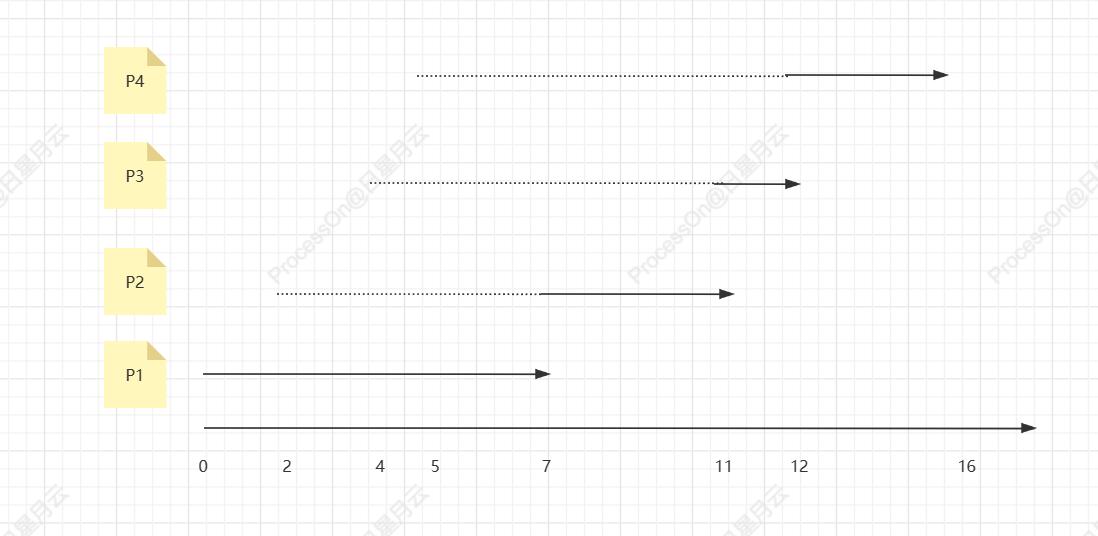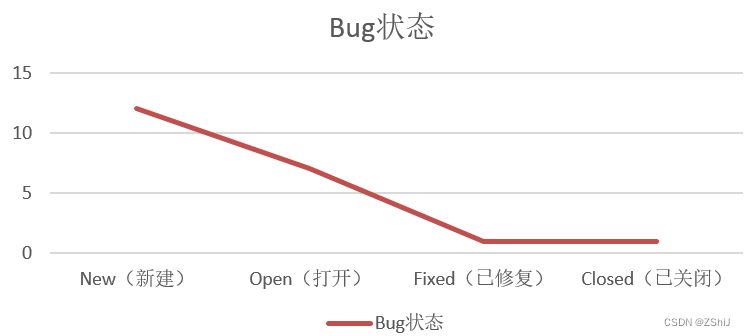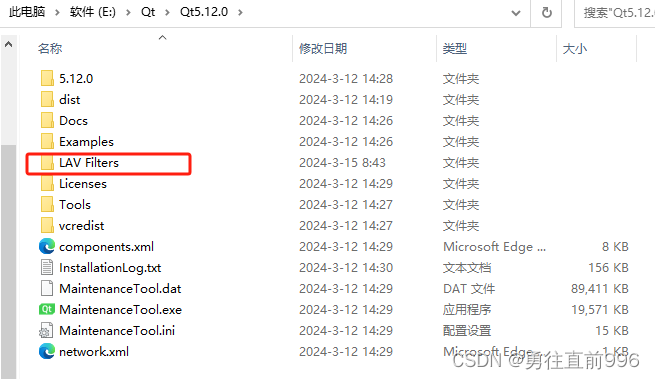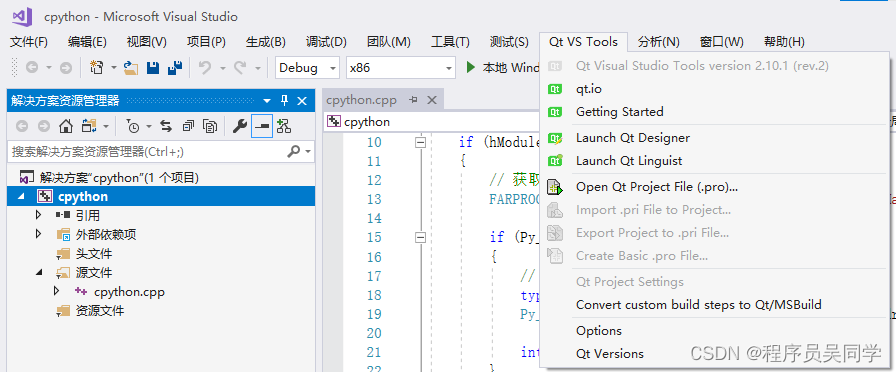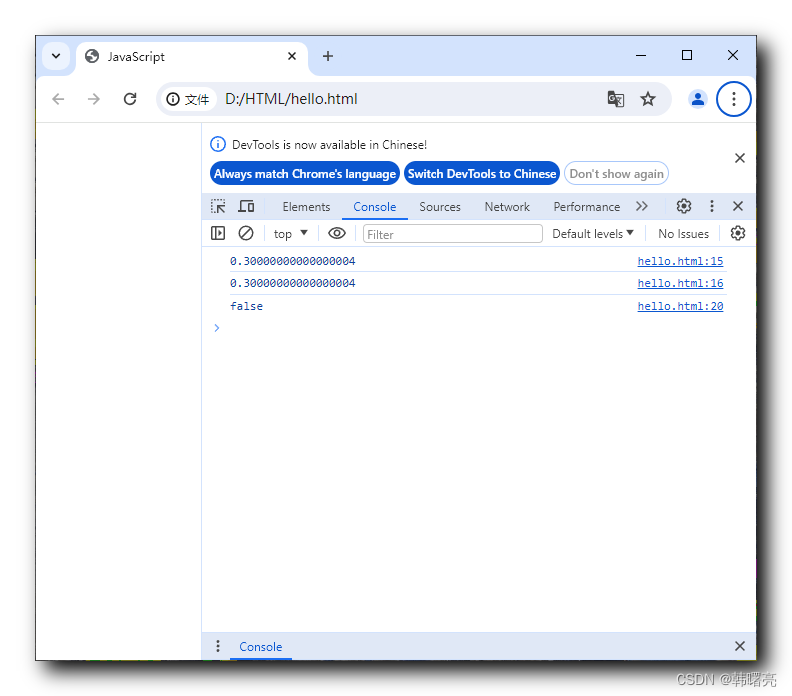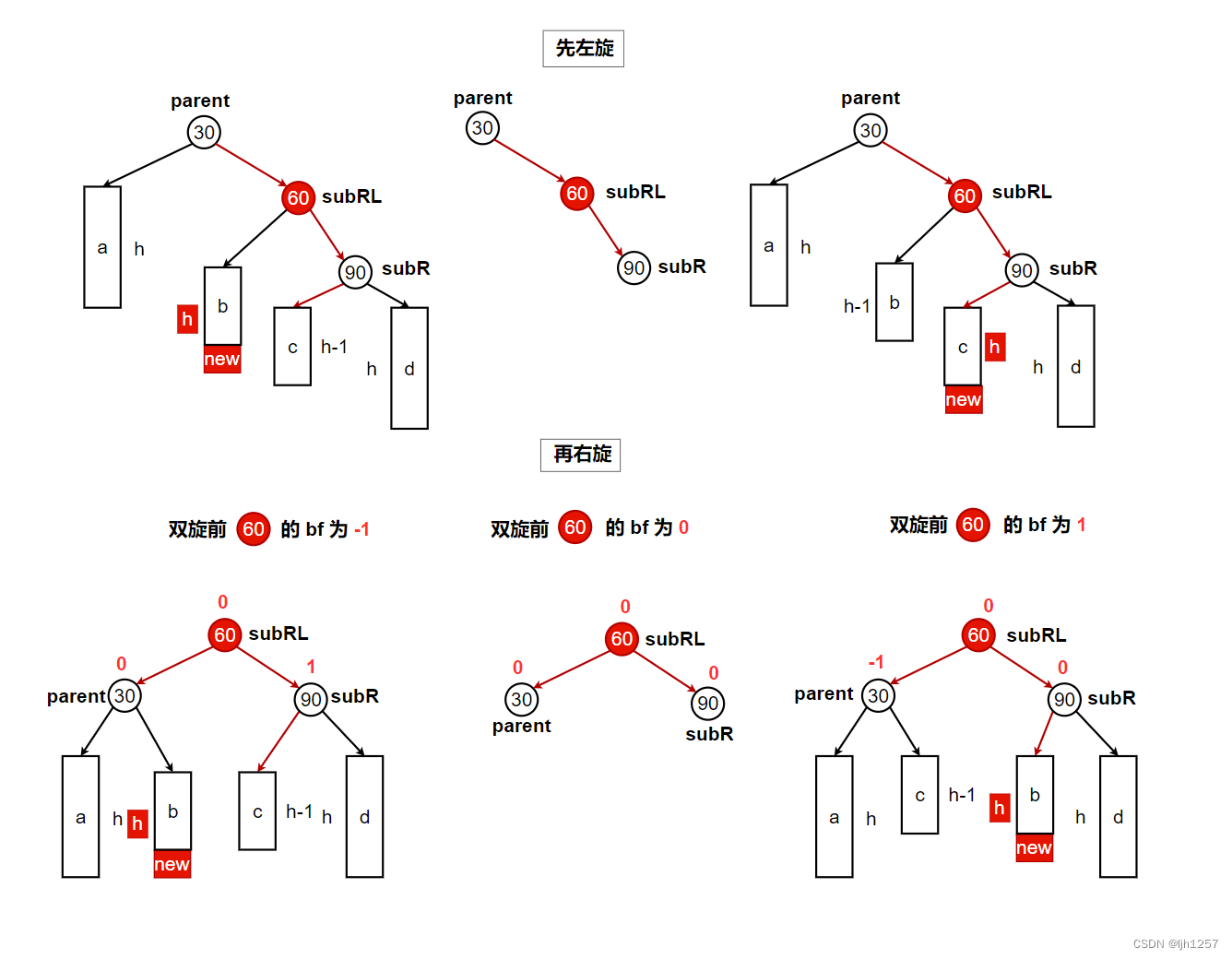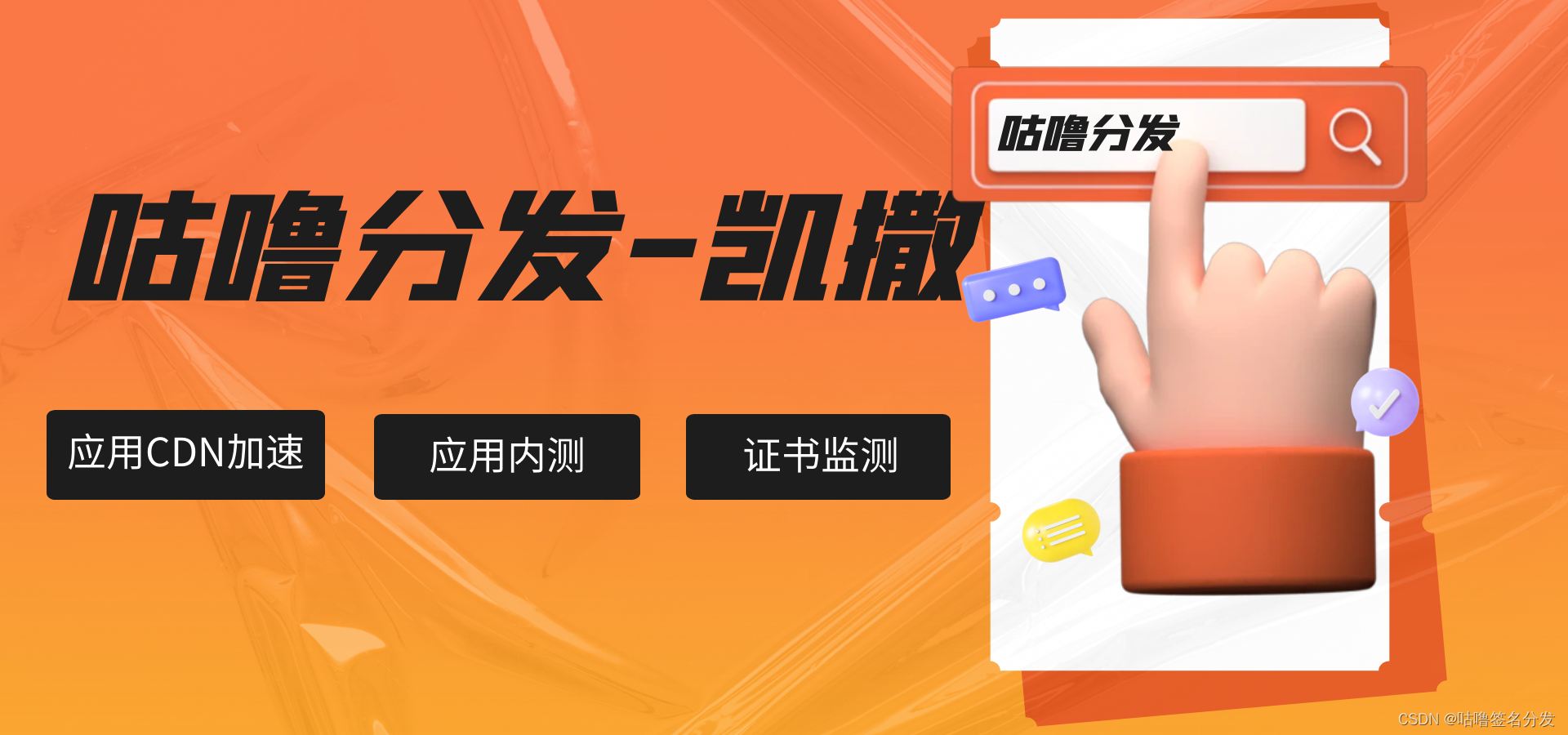【Flutter 面试题】什么是Widget,Stateful Widget和Stateless Widget之间的区别?
文章目录
- 写在前面
- 解答
- 补充说明
- StatelessWidget 示例
- StatefulWidget 示例
写在前面
🙋 关于我 ,小雨青年 👉 CSDN博客专家,GitChat专栏作者,阿里云社区专家博主,51CTO专家博主。2023博客之星TOP153。
👏🏻 正在学 Flutter 的同学,你好!
😊 Flutter 面试宝典是解决 Flutter 面试过程中可能出现的问题,而进行汇总整理的。一个问题一篇文章,优化答案,更适合面试过程中的口述,满足实际面试需求。
🔍 想解决开发中的高频零散问题?碎片化教程 👉 Flutter Tips。
🔍 想深入学习 Flutter?系统化教程 👉 Flutter 从0到1 基础入门到应用上线全攻略 & 专栏指引。
👥 快来和我们一起交流!👉 讨论群在这里,和大家一起进步!

解答
在 Flutter 中,构建界面的核心概念是 Widget。Widgets 是构建应用界面的基本组件,可以理解为用户界面的构建块。每个 Widget 都承担着在屏幕上绘制界面元素的角色,包括布局、颜色和交互等。
在 Flutter 的 Widget 体系中,存在两种主要类型的 Widgets:StatelessWidget 和 StatefulWidget。
StatelessWidget 是一种不保持状态的 Widget。它描述了一种在给定的配置和环境下一成不变的界面。例如,一个图标、一段文本或一个按钮,这些都可能是 StatelessWidget 的例子。这些 Widget 本质上是不可变的,一旦它们被构建,它们的属性就不能再改变。
相对地,StatefulWidget 允许您构建一个可以随时间发展和响应用户输入变化的 Widget。StatefulWidget 拥有一个 State 对象,用于存储其状态。当 Widget 的状态需要更新时,可以通过调用 setState() 方法来实现,这将触发框架重建 Widget,从而反映状态的更新。这使得 StatefulWidget 非常适合于那些需要动态变化的 UI 元素,比如计时器、表单以及具有复杂交互的页面等。
理解 StatelessWidget 和 StatefulWidget 之间的差异是至关重要的,因为它们决定了 Widget 如何渲染和重建。简而言之,如果你的 Widget 在整个生命周期内不需要改变其状态,那么使用 StatelessWidget;如果你的 Widget 需要根据用户交互或其他因素更改其外观或行为,那么使用 StatefulWidget。
补充说明
以下是两个示例,分别展示了如何使用 StatelessWidget 和 StatefulWidget 在 Flutter 中创建基本的用户界面。
StatelessWidget 示例
这个示例展示了一个简单的 StatelessWidget,它显示了一个文本消息。由于它是无状态的,所以这个 Widget 不会随时间改变。
import 'package:flutter/material.dart';
void main() => runApp(MyApp());
// 应用的根 Widget
class MyApp extends StatelessWidget {
Widget build(BuildContext context) {
return MaterialApp(
home: Scaffold(
appBar: AppBar(
title: Text('Stateless Widget 示例'),
),
body: Center(
// 自定义的 Stateless Widget
child: MessageDisplay(),
),
),
);
}
}
// 一个简单的 Stateless Widget,显示固定文本
class MessageDisplay extends StatelessWidget {
Widget build(BuildContext context) {
return Text(
'Hello, Flutter!',
style: TextStyle(fontSize: 24),
);
}
}
运行结果如下
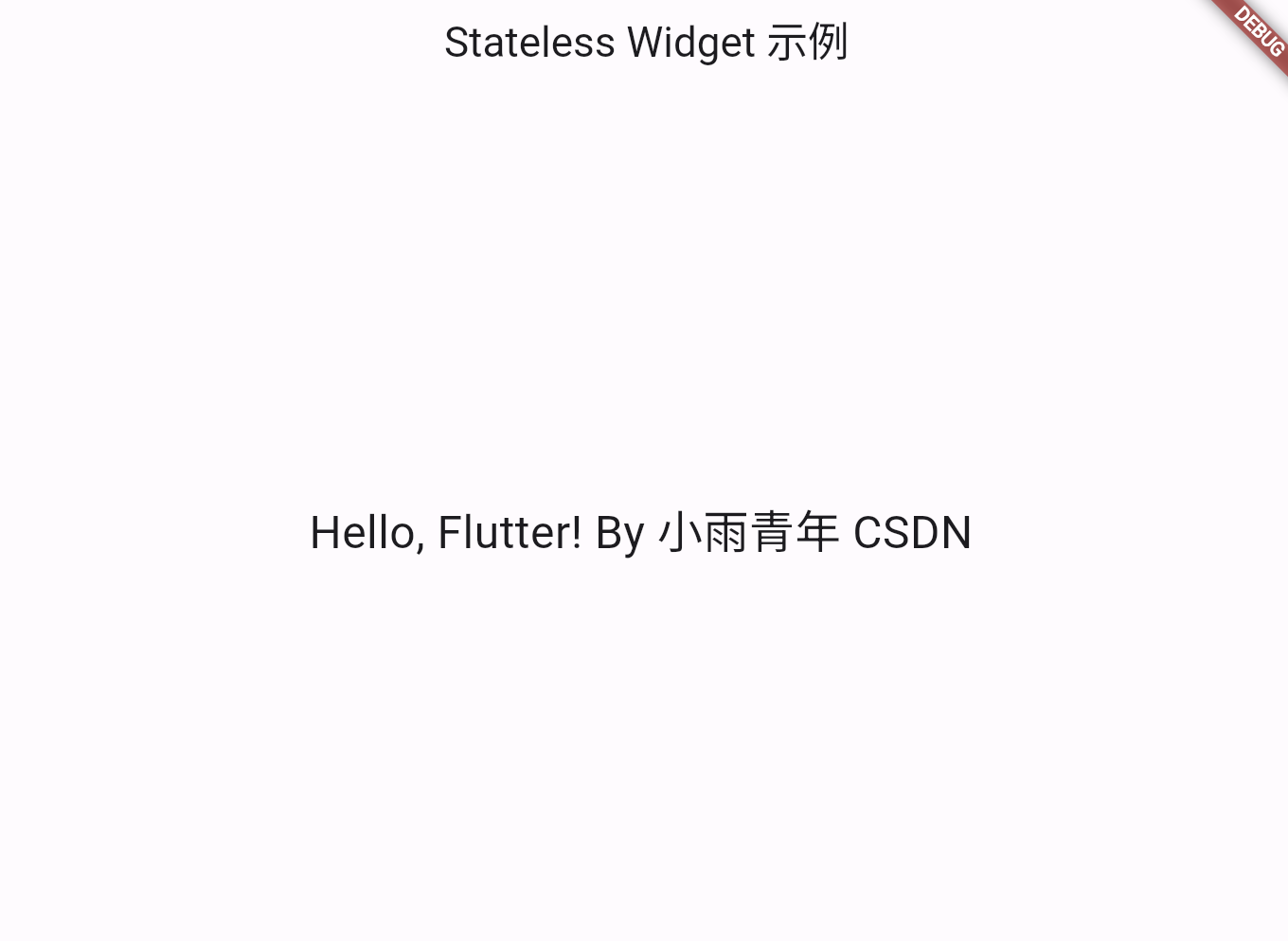
StatefulWidget 示例
当然,这里有一个不同的 StatefulWidget 示例。这次我们将创建一个简单的计时器应用,当用户按下一个按钮时,计时器开始倒计时。这个例子展示了 StatefulWidget 如何用来响应用户的交互并更新界面。
import 'package:flutter/material.dart';
import 'dart:async';
void main() => runApp(MyApp());
// 应用的根 Widget
class MyApp extends StatelessWidget {
Widget build(BuildContext context) {
return MaterialApp(
home: Scaffold(
appBar: AppBar(
title: Text('StatefulWidget 计时器示例 By 小雨青年 CSDN'),
),
body: Center(
// 自定义的 Stateful Widget 计时器
child: TimerWidget(),
),
),
);
}
}
// 自定义的 Stateful Widget
class TimerWidget extends StatefulWidget {
_TimerWidgetState createState() => _TimerWidgetState();
}
// TimerWidget 的状态
class _TimerWidgetState extends State<TimerWidget> {
int _seconds = 10; // 倒计时的秒数
Timer? _timer; // 用于控制倒计时的计时器
void _startTimer() {
_seconds = 10; // 重置计时时间
if (_timer != null) {
_timer!.cancel(); // 如果计时器已经存在,先取消当前计时器
}
// 创建一个新的计时器
_timer = Timer.periodic(Duration(seconds: 1), (timer) {
if (_seconds > 0) {
setState(() {
_seconds--; // 每秒钟减少秒数
});
} else {
_timer!.cancel(); // 时间到达后取消计时器
}
});
}
Widget build(BuildContext context) {
return Column(
mainAxisAlignment: MainAxisAlignment.center,
children: <Widget>[
Text(
'倒计时: $_seconds 秒',
style: TextStyle(fontSize: 24),
),
ElevatedButton(
onPressed: _startTimer,
child: Text('开始倒计时'),
),
],
);
}
void dispose() {
_timer?.cancel(); // 释放计时器资源
super.dispose();
}
}
运行结果如下
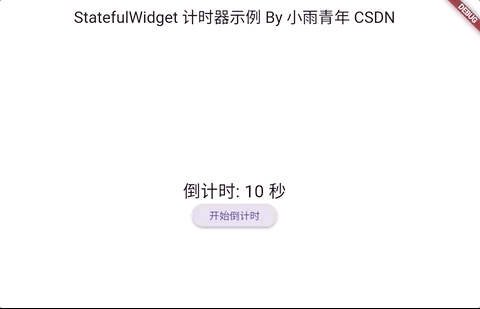
在这个例子中,我们定义了一个 _TimerWidgetState 类来管理计时器的状态,包括剩余秒数和计时器对象。_startTimer 方法用来初始化或重置计时器,并在每秒减少 _seconds 变量的值。当倒计时完成时,计时器会自动停止。这个例子展示了如何在 StatefulWidget 中处理时间相关的逻辑,并根据时间变化更新 UI。



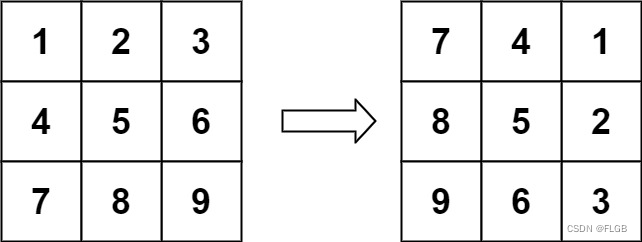
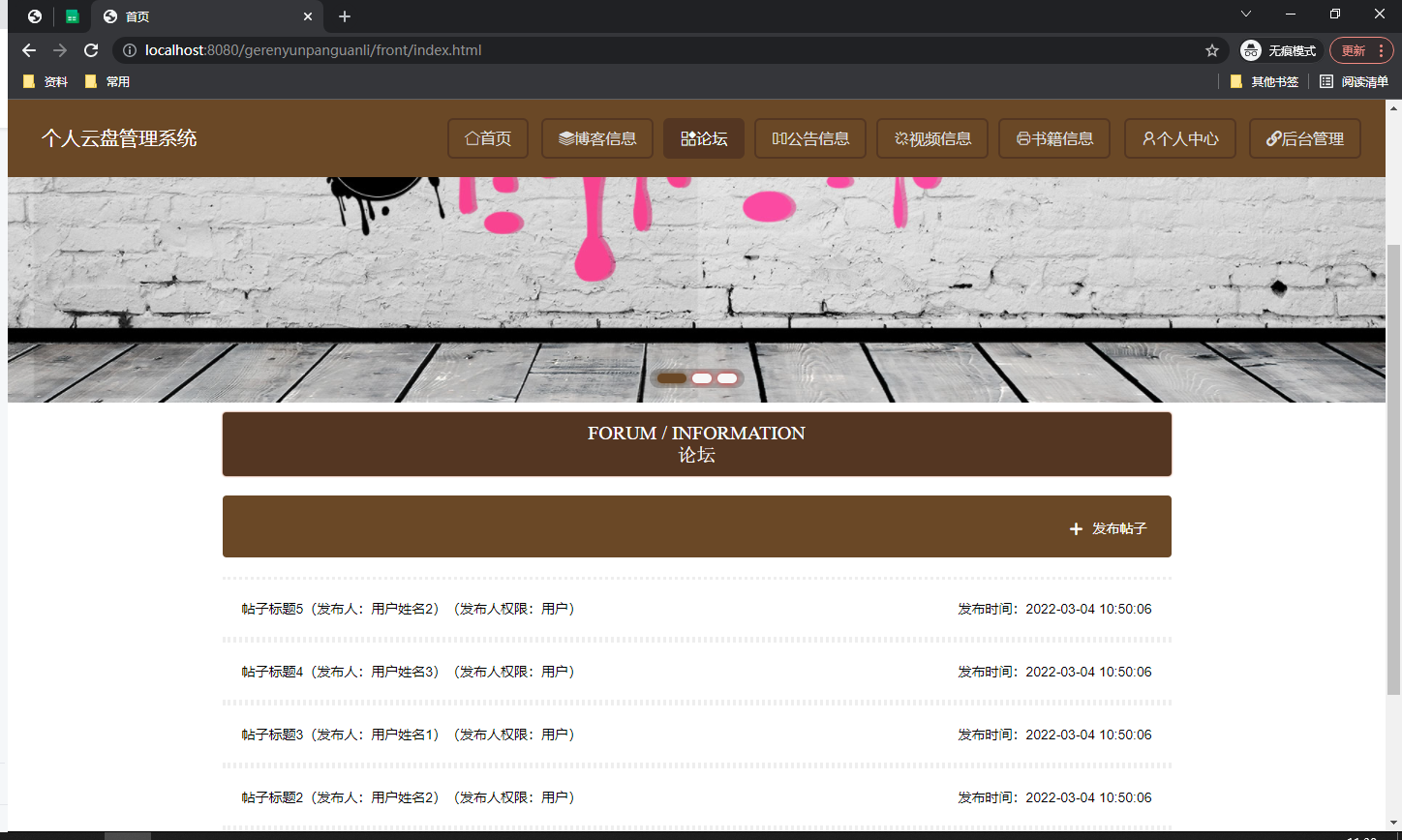
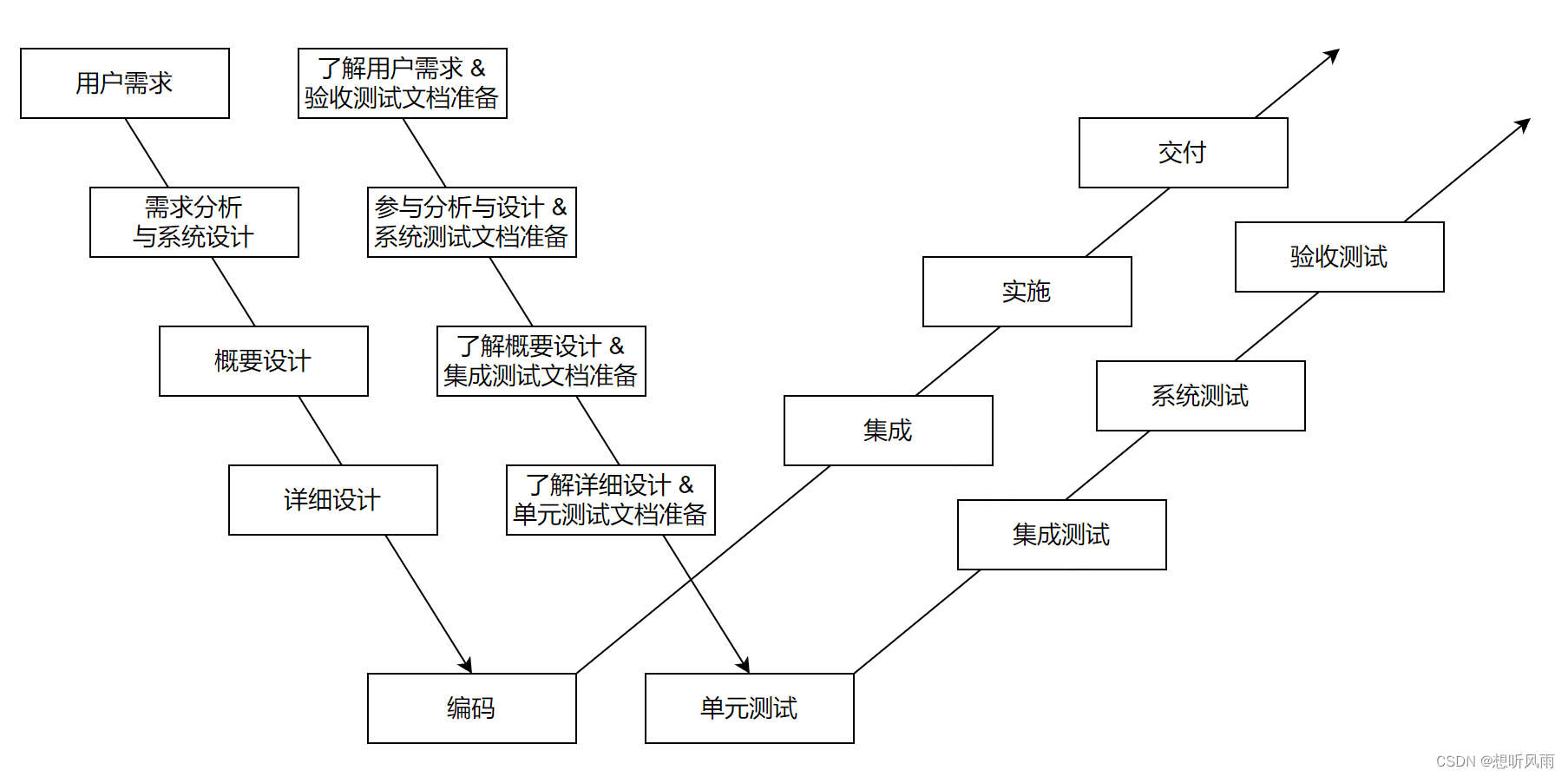
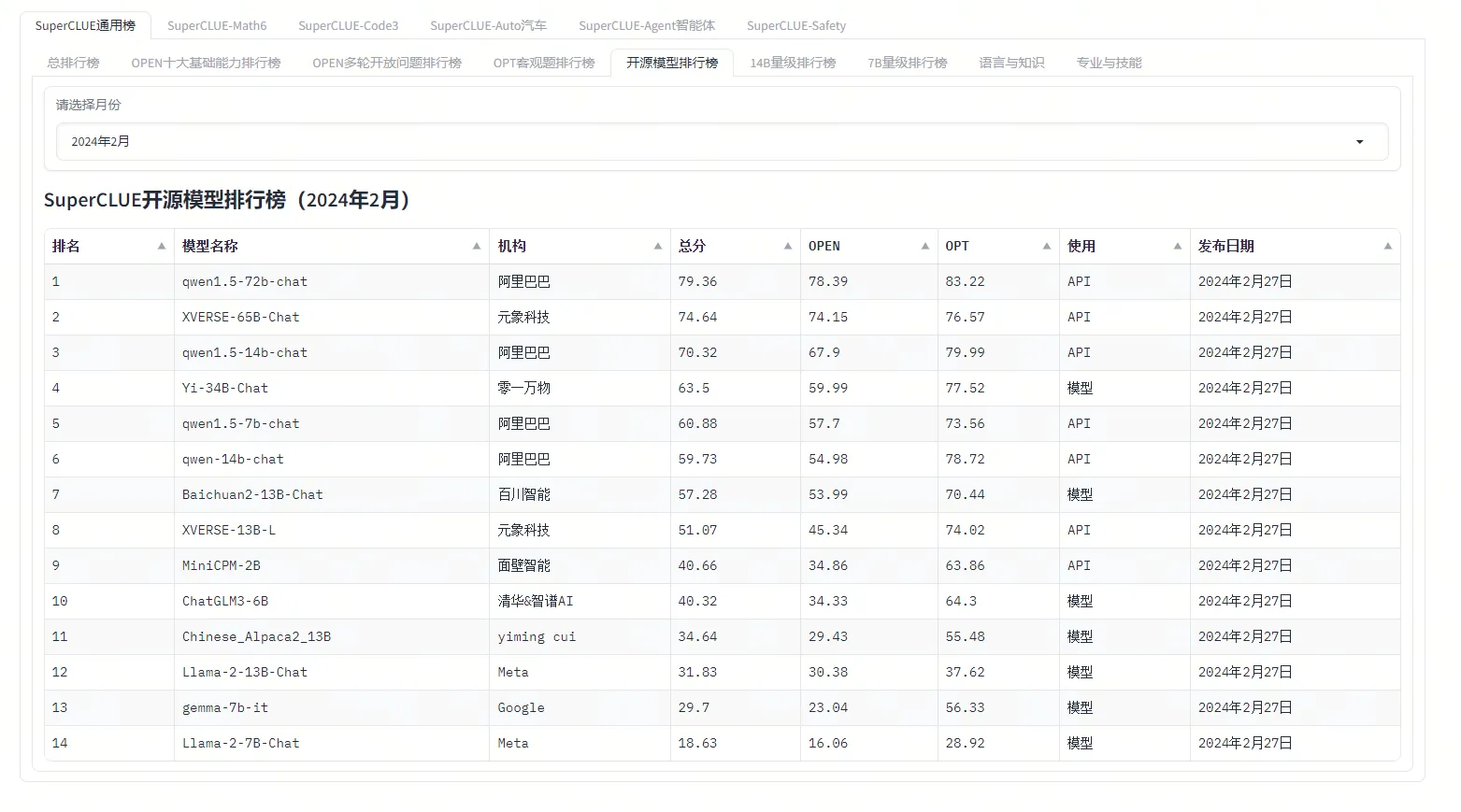


![[.NET项目实战] Elsa开源工作流组件应用(一): Elsa工作流简介](https://img-blog.csdnimg.cn/direct/ed6b5e958f5649ecbe83df7c55d20d92.png)